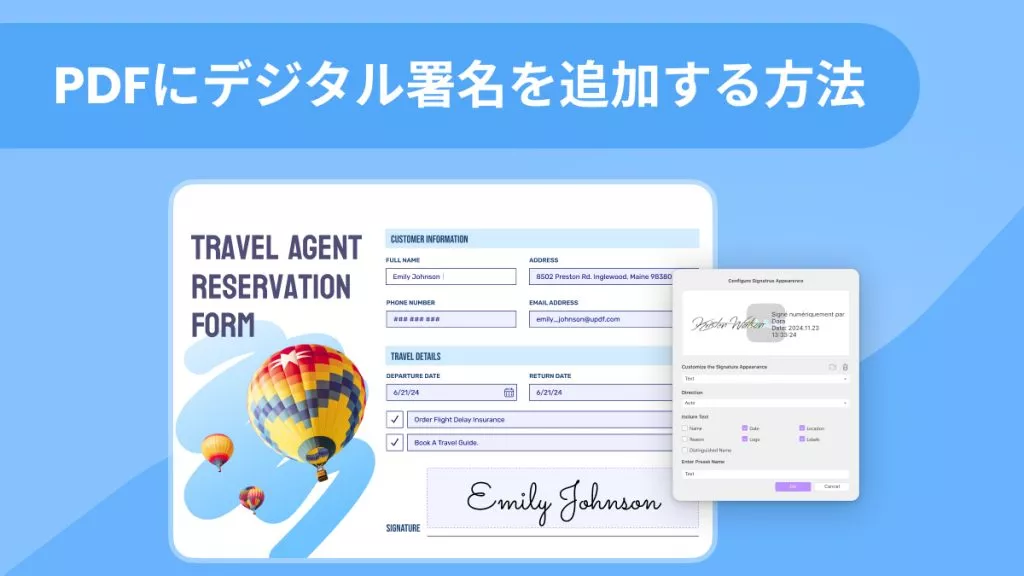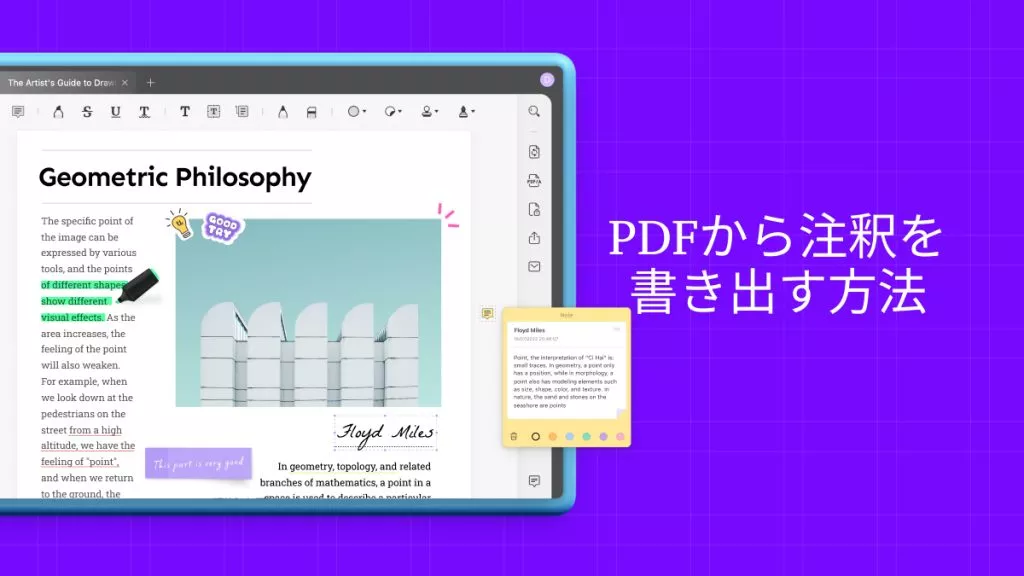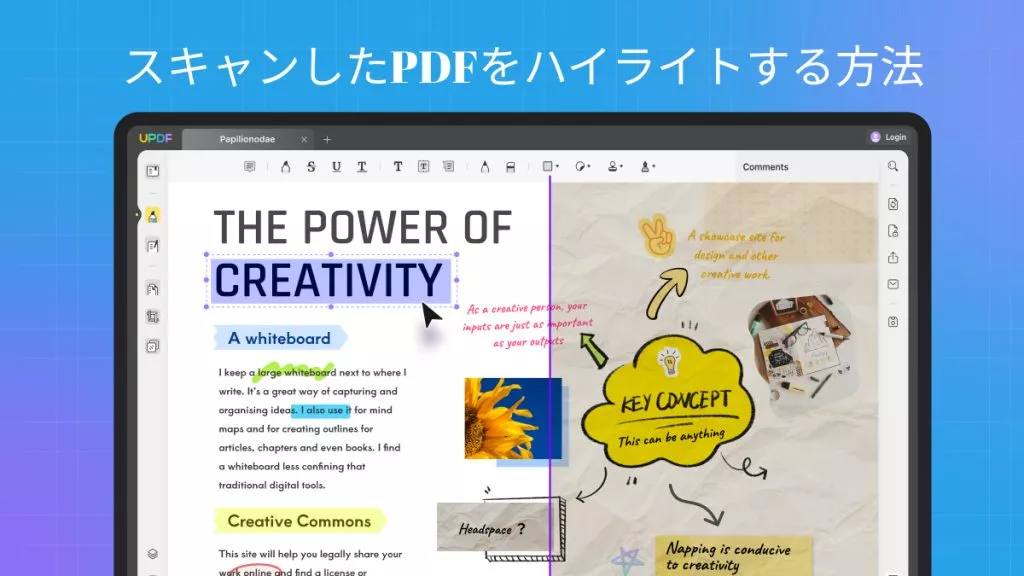- 1.Adobeでカスタム・スタンプを作成する方法2選
- 2.Adobeでカスタム・ダイナミックスタンプを作成する方法
- 3.Adobeでスタンプを作成する際のデメリット
- 4.最高のAcrobat代替ソフトでカスタムスタンプを作成する方法
- 5.結論
「Adobe Acrobatでスタンプを作成したいけれど、やり方が分からない…」という方も多いでしょう。実際、Adobe Acrobatで自分のニーズに合ったカスタマイズスタンプを作成するのは、決して直感的ではなく手間がかかります。
このガイドでは、Adobe Acrobatでスタンプを作成する具体的な手順をわかりやすく解説します。すでにAdobe Acrobatをお持ちの方は、そのまま以下の方法をご確認ください。
一方で、まだAdobe Acrobatを購入していない方や、もっと簡単でコストを抑えた方法を探している方には、UPDFがおすすめです。UPDFなら、数ステップでスムーズにスタンプを作成でき、価格面でも圧倒的に手頃です。
今すぐスタンプを作成するには、以下のボタンをクリックしてください。
Windows • macOS • iOS • Android 100%安全
AdobeでAcrobatでスタンプを作成する方法2選
Adobe Acrobatには「カスタムスタンプを作成する」機能があります。ただし、直接スタンプを自由に作成できるわけではなく、画像のアップロードによる方法と、Adobe内で図形やテキストを組み合わせて作成する方法の2つが基本です。
ここでは、それぞれの手順を詳しく解説します。
方法1. Adobe Acrobatで画像をアップロードしてカスタムスタンプを作成する
- ステップ1. Adobe AcrobatでPDFを開く
- 上部メニューから「ツール」をクリックし、下にスクロールして「共有とレビュー」セクションの「スタンプ」を選択します。
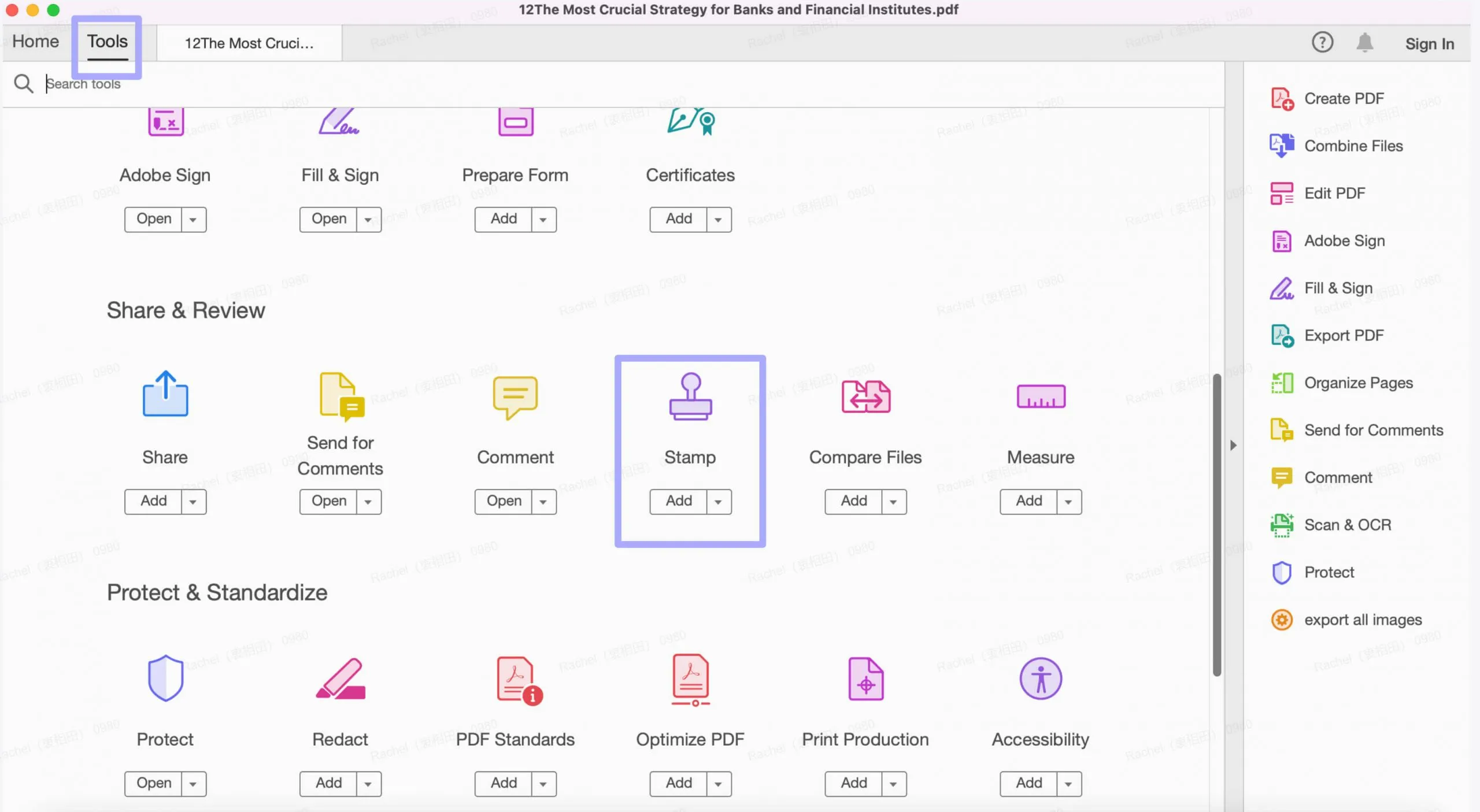
- ステップ2. カスタムスタンプを追加する
- 「カスタムスタンプ」>「作成」>「参照」をクリックし、PhotoshopやIllustratorなど他のツールで事前に作成した画像ファイルを選択します。
- 「OK」をクリックしたら、カテゴリで「ダイナミック」を選択し、わかりやすい名前を付けて保存します。
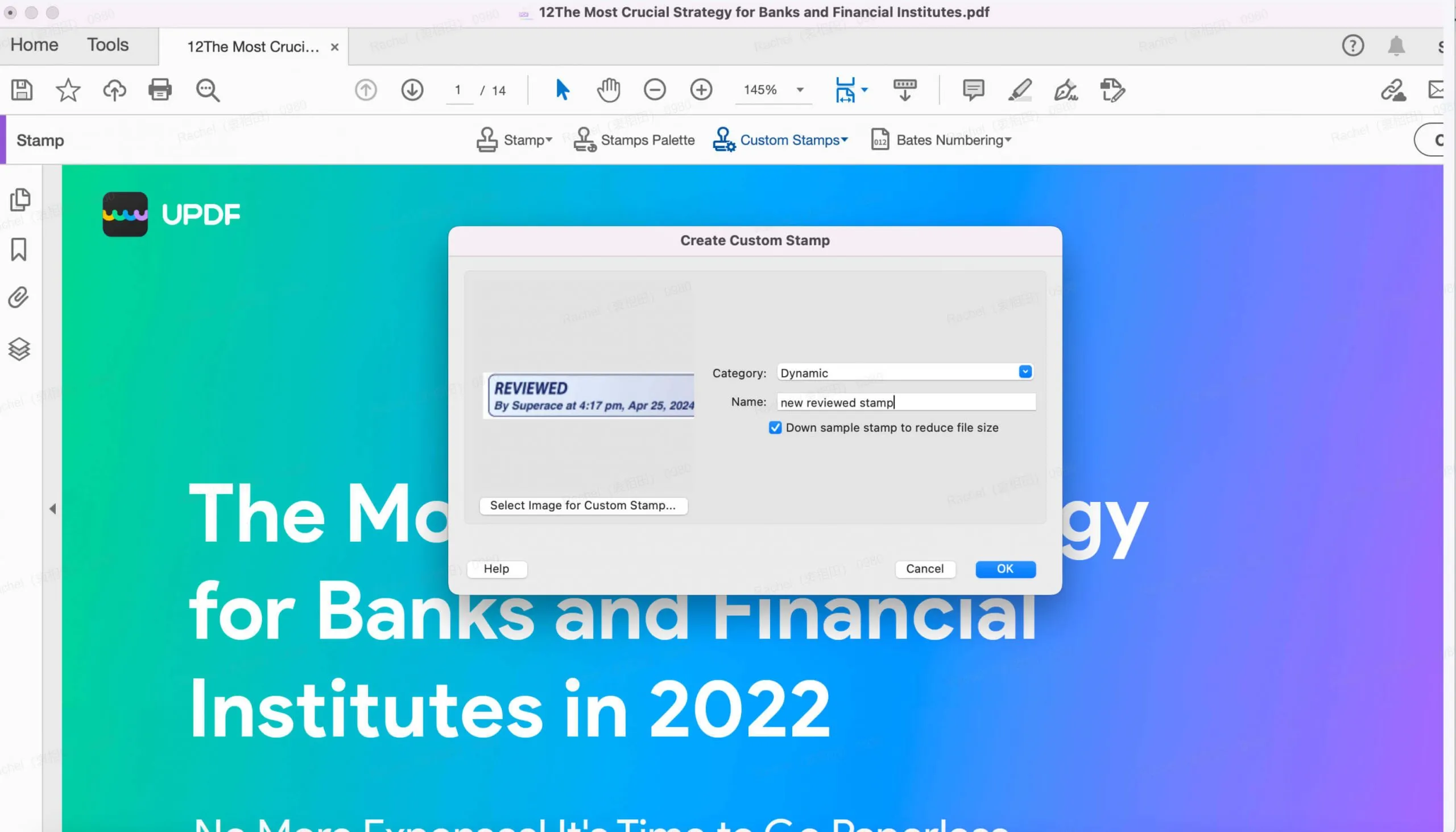
- ステップ3. 作成したスタンプを使用する
- PDF上でスタンプを使うには、「スタンプ」>「ダイナミック」から該当のスタンプを選び、PDF上でクリックします。その後、配置場所やサイズを調整できます。
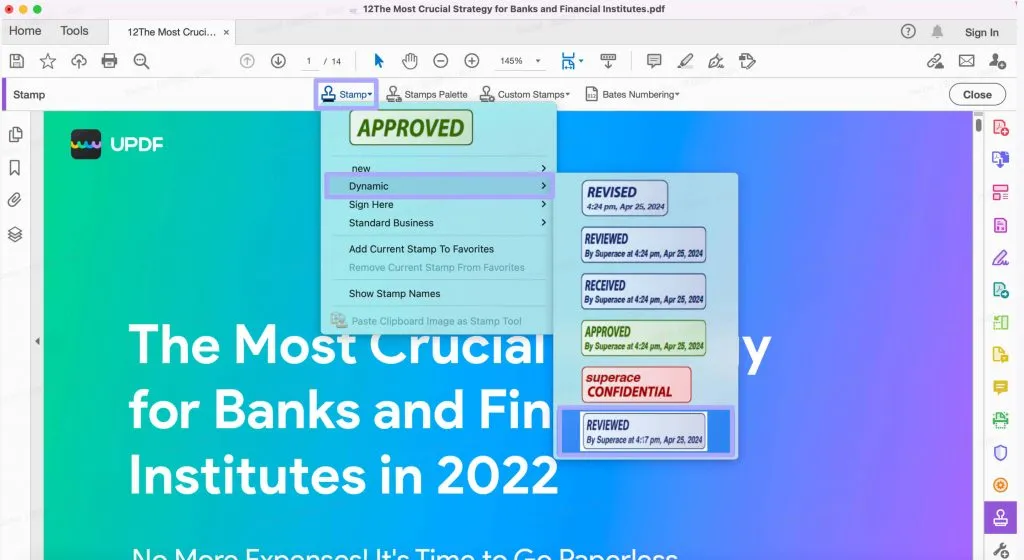
方法2. 図形とテキストを追加してAdobeでカスタムスタンプを作成する
もしコンピューターに画像編集ツールがなくても、Adobe Acrobatでスタンプを作成することは可能です。Acrobatの図形とテキスト機能を組み合わせることで、オリジナルのカスタムスタンプを手動で作成できます。
- ステップ1. コメントツールで図形を追加
- 上部メニューから「ツール」をクリックし、「コメント」を選択します。図形リストの中から「長方形」をクリックして、PDF上に配置します。
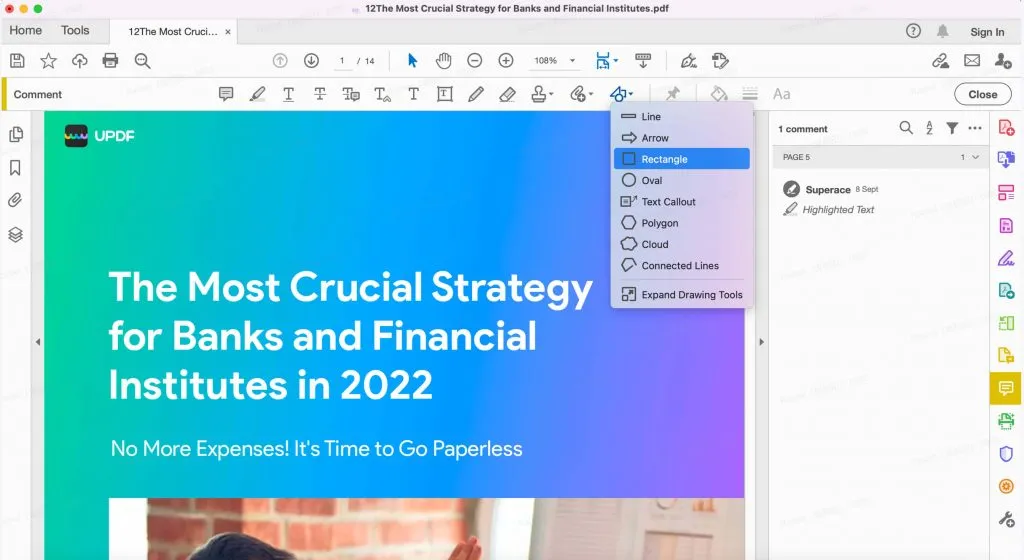
- ステップ2. 図形のデザインを調整
- 追加した長方形を右クリックして「プロパティ」を開きます。境界線のスタイル、太さ、色、塗りつぶしの色を自分好みに設定し、「OK」で保存します。
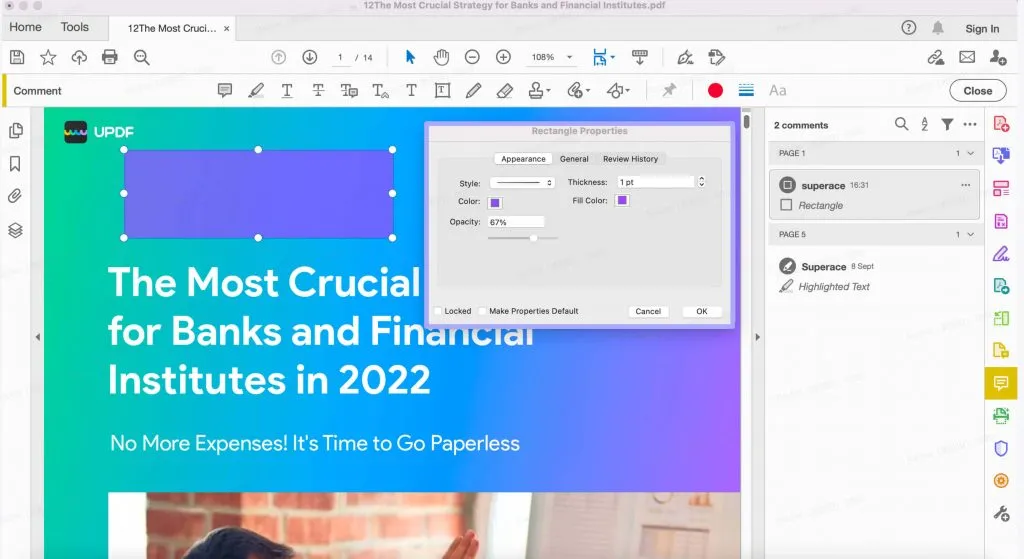
- ステップ3. テキストを追加
- 「T」アイコンをクリックし、図形の外側をクリックしてテキストを入力します。文字のフォント、サイズ、色も自由に変更可能です。その後、テキストをドラッグして長方形の中に移動します。日付や名前など追加したい場合は、同じ手順を繰り返してください。
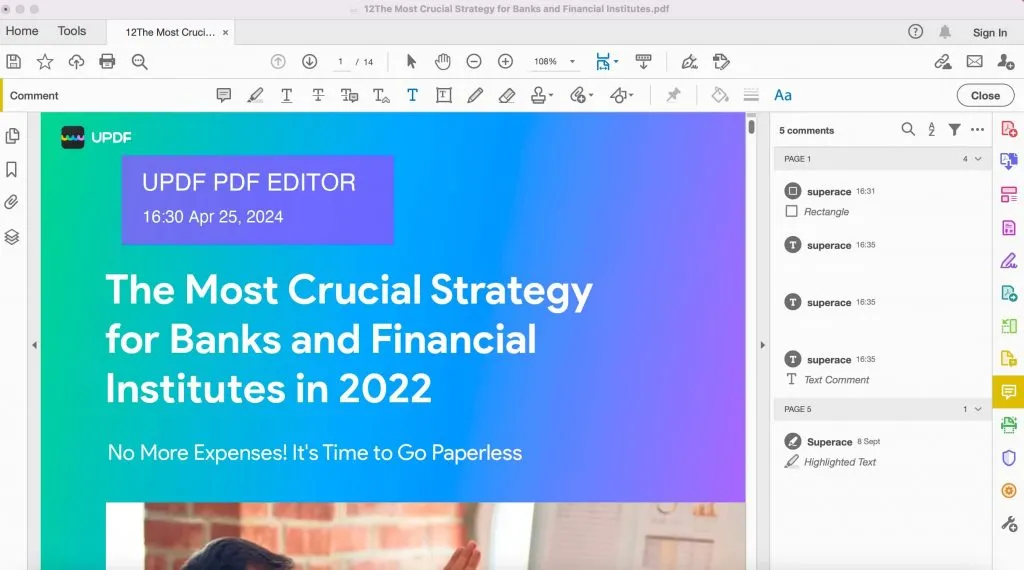
Adobeでカスタム・ダイナミックスタンプを作成する方法
Adobe Acrobat を使用してカスタム・ダイナミックスタンプを作成するには、以下の手順を行います。
- ステップ1:お使いのコンピュータで Adobe Acrobat を開きます。この機能は無料オンライン版では利用できない可能性があります。そのため、Adobe Acrobat を購入してインストールする必要がある場合があります。
- ステップ2:「ツール」をクリックし、「スタンプ」を選択します。
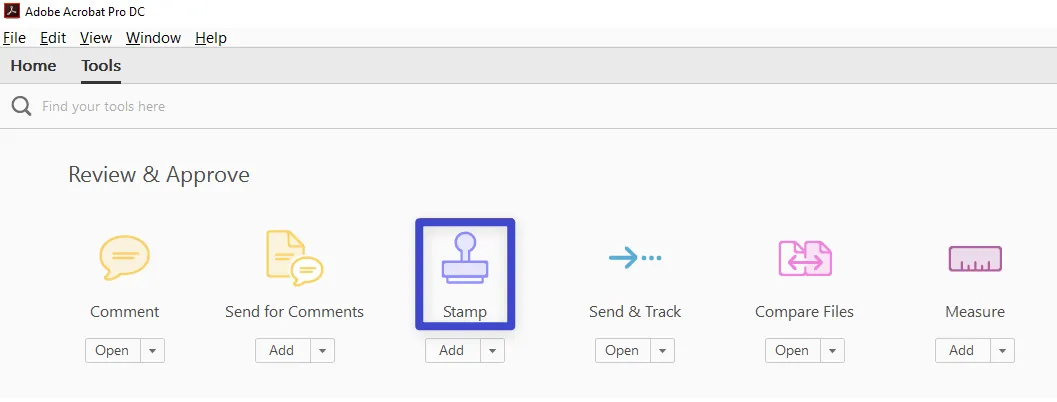
- ステップ3:スタンプウィンドウが開いたら「カスタムスタンプ」をクリックし、「作成」を選択します。
- ステップ4:「参照」をクリックしてスタンプ画像を選びます。選択後「OK」をクリックすると、ファイルが PDF に変換されます。
- ステップ5:「カスタムスタンプを作成」ウィンドウでカテゴリから「ダイナミック」を選択し、スタンプ名を入力して「OK」をクリックします。
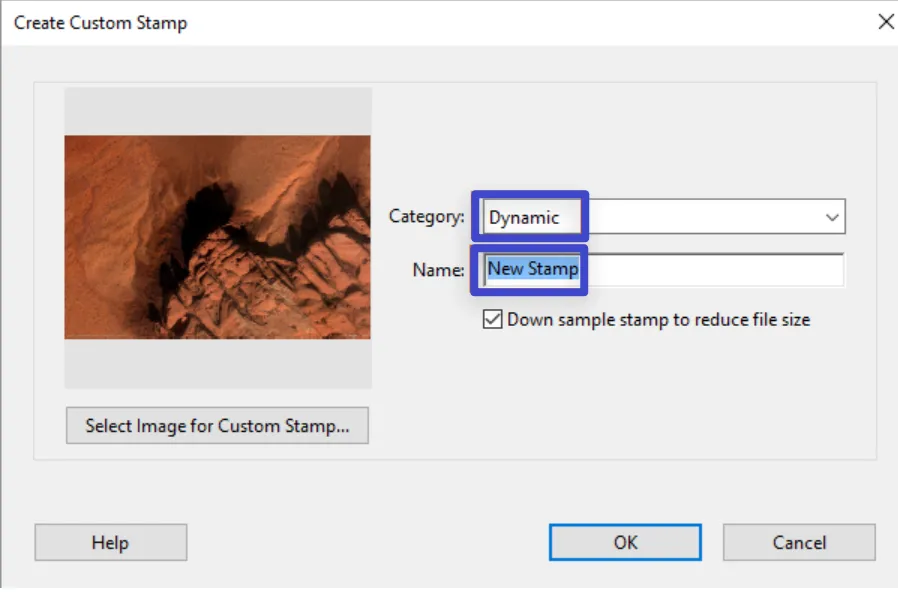
- ステップ6:作成したスタンプは以下のフォルダに保存されます。
- PC: C:\Users\[ユーザー名]\AppData\Roaming\Adobe\Acrobat\DC\Stamps
- Mac OS: /Users/[ユーザー名]/Library/Application Support/Adobe/Acrobat/DC/Stamps
- ステップ7:「ツール」から「フォームの準備」をクリックし、作成したスタンプを開いて「開始」を押します。
- ステップ8:「テキストフィールドの追加」をクリックし、日付を表示したい場所にフィールドを配置します。

- ステップ9:テキストフィールドをダブルクリックして「すべてのプロパティ」を開きます。
- ステップ10:「計算」タブを選択し、「カスタム計算スクリプト」をクリックします。「編集」を押して JavaScript エディターを開きます。
- ステップ11:以下のコードを入力して「OK」をクリックします。
event.value = util.printd ("h:MM tt, mm dd, yyyy" , 新しい日付);- ステップ12:「テキストフィールドのプロパティ」と「フォームの準備」を閉じてファイルを保存します。後で見つけやすいように名前を変更しておくと便利です。
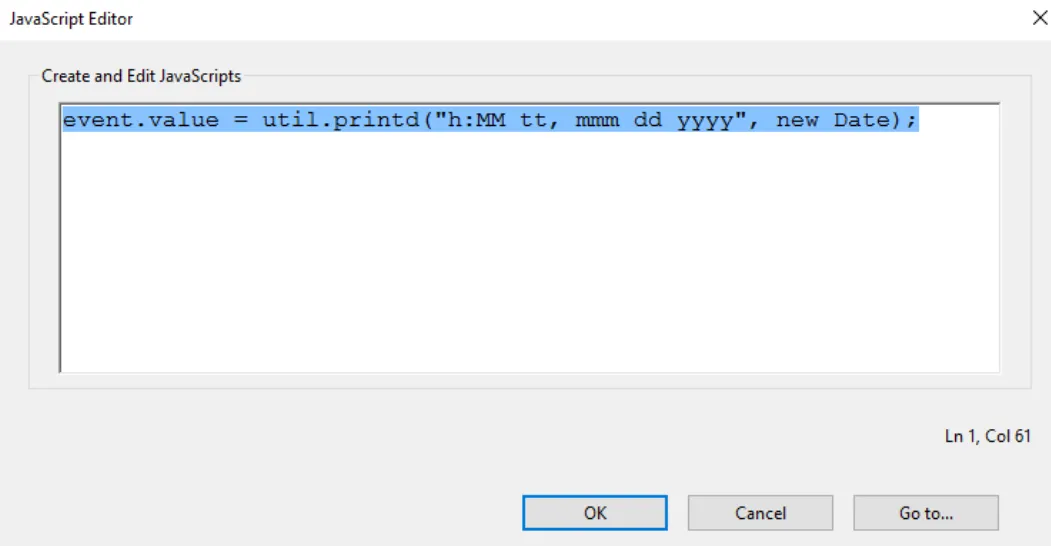
これで作成したダイナミックスタンプは、どのコンピューターからでも使用可能になり、ドキュメントに簡単に追加できます。
Adobe Acrobatでスタンプを作成する際のデメリット
上記の手順で作成できるダイナミックスタンプは、特に「PDFにスタンプが追加された日時を記録・検証できる」という点で非常に便利です。
しかし実際に操作してみると、Adobe AcrobatでPDFスタンプの作成は決して簡単とは言えません。
私たちのテストでは、以下のような問題点が確認できました。
- 作成プロセスが複雑
- 手順が多く、実装の途中でエラーや不具合が発生しやすいです。特に日付や時刻を正しく表示させるには、何度も試行錯誤を繰り返す必要があり、結果的に時間を浪費してしまう可能性があります。
- 有料版が必須
- ダイナミックスタンプの作成機能は、Adobe Acrobat の無料版では利用できません。フルバージョンの購入が必要ですが、そのコストは決して安くありません。
- 動作の重さ
- 大容量のPDFファイルを開いた場合、処理速度が低下することがあります。特にスタンプを複数箇所に追加する際は、動作が遅くなりストレスにつながるケースがありました。
Acrobat代替ソフトでカスタムスタンプを作成する最高な方法
「Adobe AcrobatがなければPDFにカスタムスタンプを作成できないのでは?」と疑問に思う方もいるかもしれません。
答えは「いいえ」です。
確かにAdobe AcrobatはPDFの作成・編集・管理で広く使われていますが、唯一の選択肢でもなければ、最も効率的なツールというわけでもありません。
そこでおすすめしたいのがUPDFです。UPDFなら、低コストかつわずか数ステップでPDFにカスタムスタンプを追加可能。しかも、開発段階から「シンプルさ」と「使いやすさ」を重視して設計されているため、初めての方でも直感的に操作できます。
以下のステップバイステップガイドで、UPDFを使ったスタンプ作成がどれほど簡単かをご紹介します。
UPDFでカスタムスタンプを作成する手順
- ステップ1:下のボタンからUPDFをダウンロードしてインストールします。無料試用版も用意されているので安心です。
Windows • macOS • iOS • Android 100%安全
- ステップ2:「ファイルを開く」をクリックし、スタンプを追加したいPDFをインポートします。
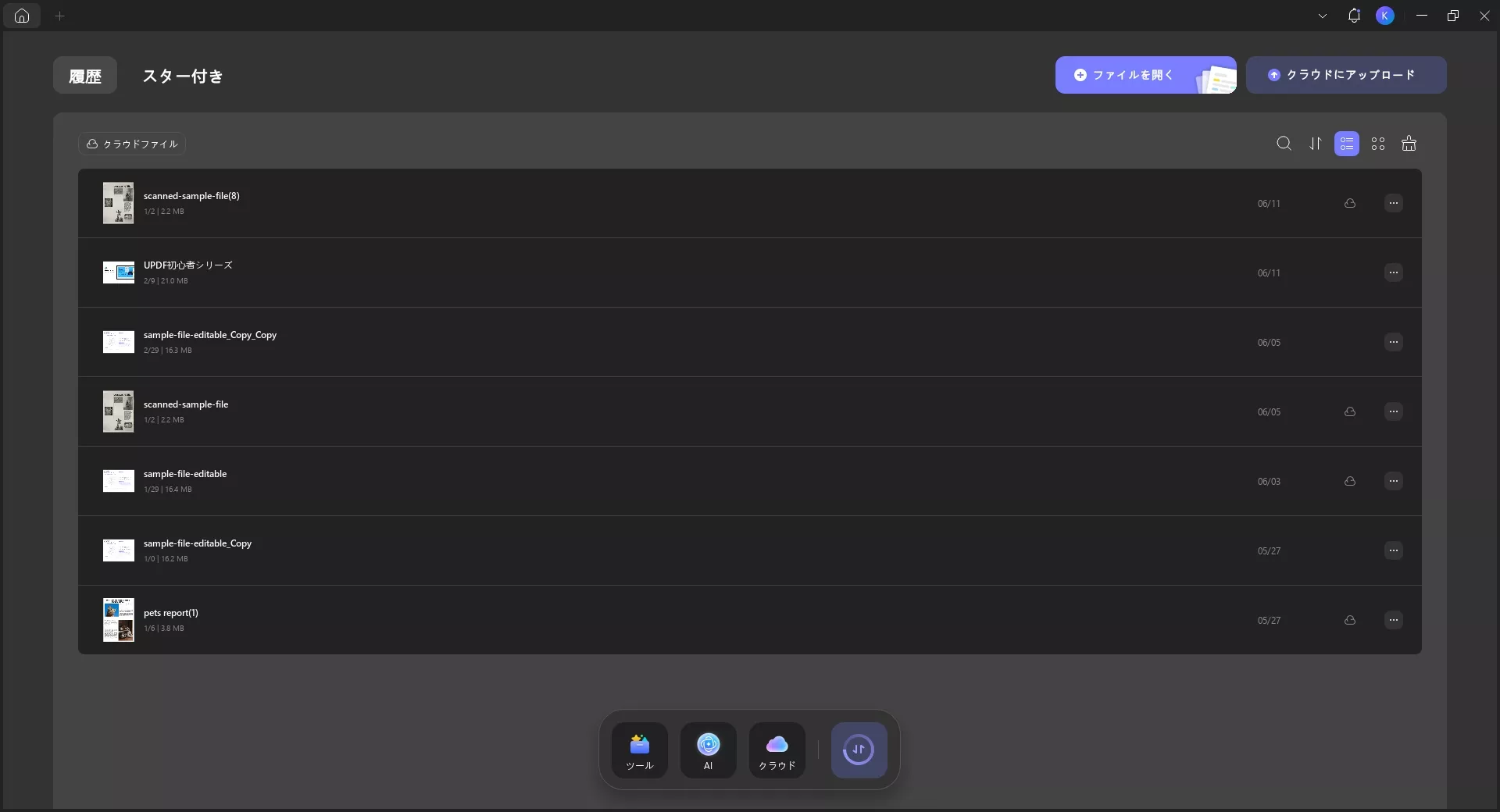
- ステップ3:左側のツールバーから「注釈」ボタンをクリック。スタンプを含む注釈ツール一覧が表示されます。
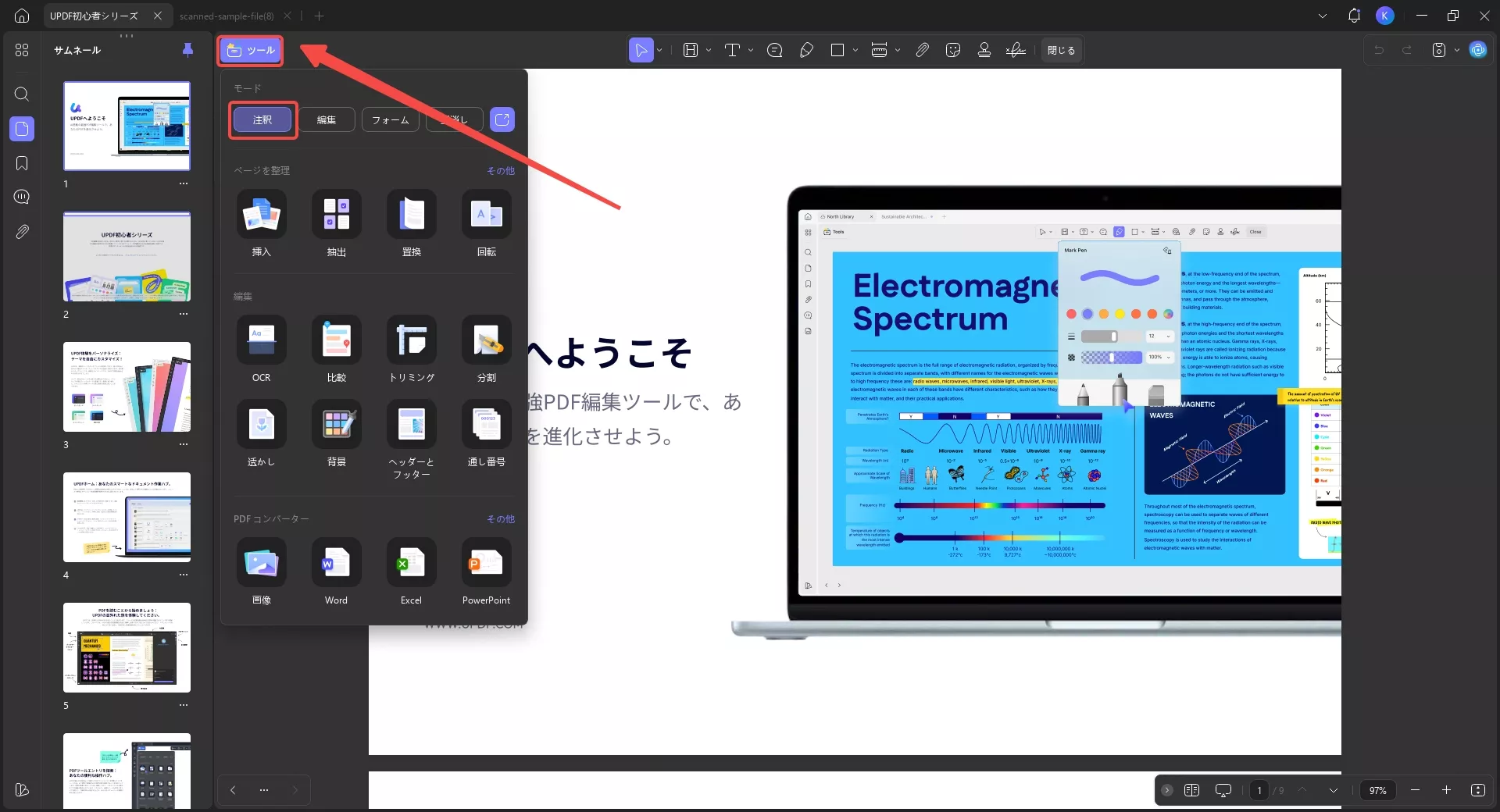
- ステップ4:上部の「スタンプ」アイコンをクリックし、「カスタム」タブから「作成」を選択します。
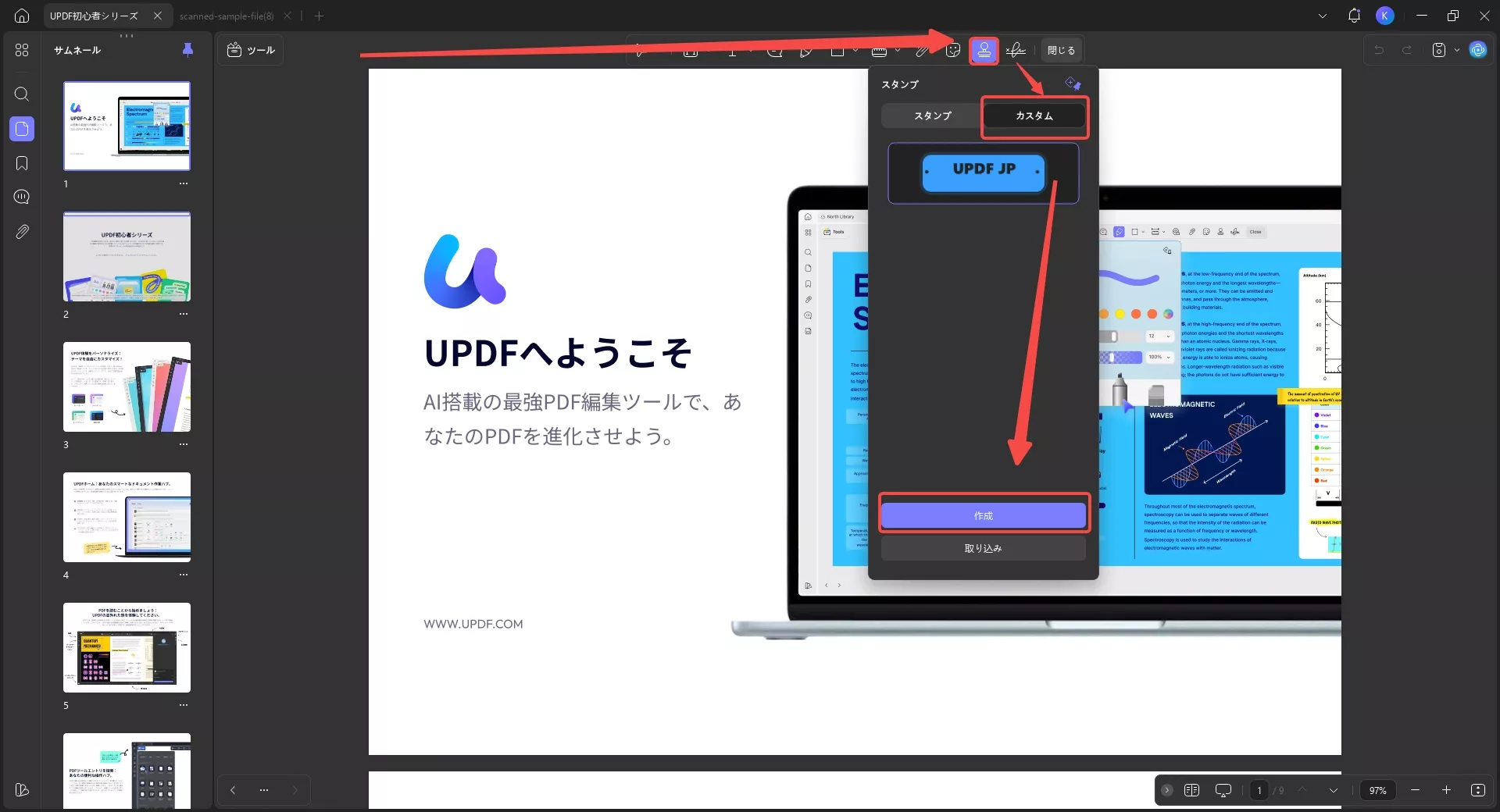
- ステップ5:プレビューボックス下のオプションからテンプレートを選びます。
- ステップ5:プレビューボックス下のオプションからテンプレートを選びます。
- ステップ6:「サンプルテキスト」セクションに必要な内容を入力して、スタンプに反映させます。
- ステップ7:「カレンダー」アイコンで日付を、「時間」アイコンで時刻を追加できます。
- ステップ8:「カラー」アイコンでスタンプの色を自由にカスタマイズし、「作成」をクリック。最後にPDF上の任意の位置をクリックすれば、カスタムスタンプが配置されます。
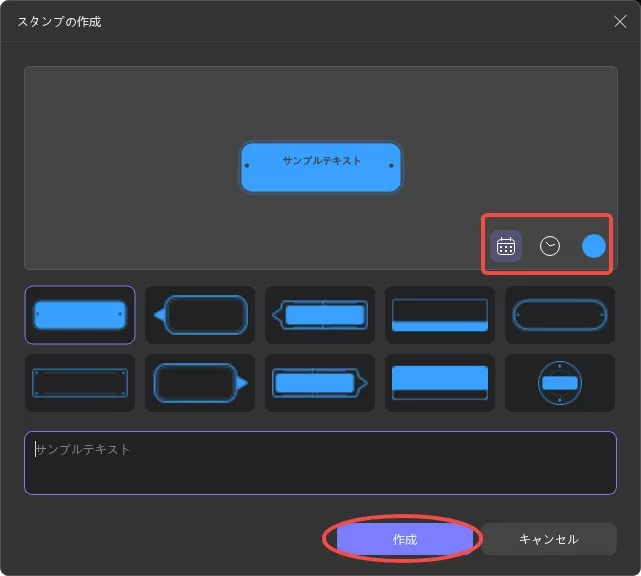
ボーナスのヒント:
結論
Adobe Acrobatでスタンプを作成する方法は理解できたと思います。しかし、実際にはAdobeでカスタマイズ可能なスタンプを作成するプロセスは長く複雑で、初心者には扱いにくいのが現実です。
一方、UPDF を使えば、わずか数ステップでスタンプを作成し、PDFに簡単に追加できます。シンプルかつ直感的な操作性で、時間を無駄にせずに効率的な作業が可能です。
さらに、UPDFはスタンプ作成だけでなく、多彩な注釈機能やPDF編集機能も備えており、日常のPDF作業を大幅にスムーズにします。作業効率を高めたいなら、今すぐUPDFをインストールして試してみてください!
Windows • macOS • iOS • Android 100%安全
 UPDF
UPDF
 Windows版UPDF
Windows版UPDF Mac版UPDF
Mac版UPDF iPhone/iPad版UPDF
iPhone/iPad版UPDF Android版UPDF
Android版UPDF UPDF AI オンライン
UPDF AI オンライン UPDF Sign
UPDF Sign PDF編集
PDF編集 PDF注釈付け
PDF注釈付け PDF作成
PDF作成 PDFフォーム
PDFフォーム リンクの編集
リンクの編集 PDF変換
PDF変換 OCR機能
OCR機能 PDFからWordへ
PDFからWordへ PDFから画像へ
PDFから画像へ PDFからExcelへ
PDFからExcelへ PDFのページ整理
PDFのページ整理 PDF結合
PDF結合 PDF分割
PDF分割 ページのトリミング
ページのトリミング ページの回転
ページの回転 PDF保護
PDF保護 PDF署名
PDF署名 PDFの墨消し
PDFの墨消し PDFサニタイズ
PDFサニタイズ セキュリティ解除
セキュリティ解除 PDF閲覧
PDF閲覧 UPDF クラウド
UPDF クラウド PDF圧縮
PDF圧縮 PDF印刷
PDF印刷 PDFのバッチ処理
PDFのバッチ処理 UPDF AIについて
UPDF AIについて UPDF AIソリューション
UPDF AIソリューション AIユーザーガイド
AIユーザーガイド UPDF AIによくある質問
UPDF AIによくある質問 PDF要約
PDF要約 PDF翻訳
PDF翻訳 PDF付きチャット
PDF付きチャット AIでチャット
AIでチャット 画像付きチャット
画像付きチャット PDFからマインドマップへの変換
PDFからマインドマップへの変換 PDF説明
PDF説明 学術研究
学術研究 論文検索
論文検索 AI校正ツール
AI校正ツール AIライター
AIライター AI宿題ヘルパー
AI宿題ヘルパー AIクイズメーカー
AIクイズメーカー AI数学ソルバー
AI数学ソルバー PDFからWordへ
PDFからWordへ PDFからExcelへ
PDFからExcelへ PDFからPowerPointへ
PDFからPowerPointへ ユーザーガイド
ユーザーガイド UPDFを使いこなすヒント
UPDFを使いこなすヒント よくあるご質問
よくあるご質問 UPDF レビュー
UPDF レビュー ダウンロードセンター
ダウンロードセンター ブログ
ブログ ニュースルーム
ニュースルーム 技術仕様
技術仕様 更新情報
更新情報 UPDF vs. Adobe Acrobat
UPDF vs. Adobe Acrobat UPDF vs. Foxit
UPDF vs. Foxit UPDF vs. PDF Expert
UPDF vs. PDF Expert